WindowsServer2008降级使用权
Windows Server 2012 降级使用
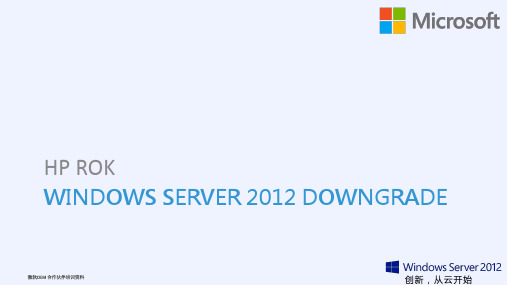
Downgrade and Down-edition Rights
方式一:人工降级-安装操作系统、输入密钥
方式一:人工降级-联系微软激活中心
附件
方式一:人工降级-激活操作
方式二:贩买新介质
通过HP降级网站:/go/wsdowngrade, 申请 WS2008介质和Key
2.- The Downgrade Kit have a cost of $40.00 Dlls each plus $25.00 Dlls shipping
3 .-Please provide the following details of your CC information, to encrypt the information please send a zipped .txt file or any kind of file encrypted with a password and send the password in the body e-mail or a new e-mail : Payment Type: (MasterCard, Visa...) Credit Card Number: Credit Card Holder Name: Card Security Code: (It is a unique 3 or 4 digit number printed on your debit/credit card) Expiration Date: (mm/yyyy) *Please validate that the billing address matches the credit card holders name and address on the provided credit card. The encrypted file will be deleted after the information has been used for your own security, for future request the data will be needed again. Regards, Windows Server Media Downgrade Team
windows server 2012降级使用步骤
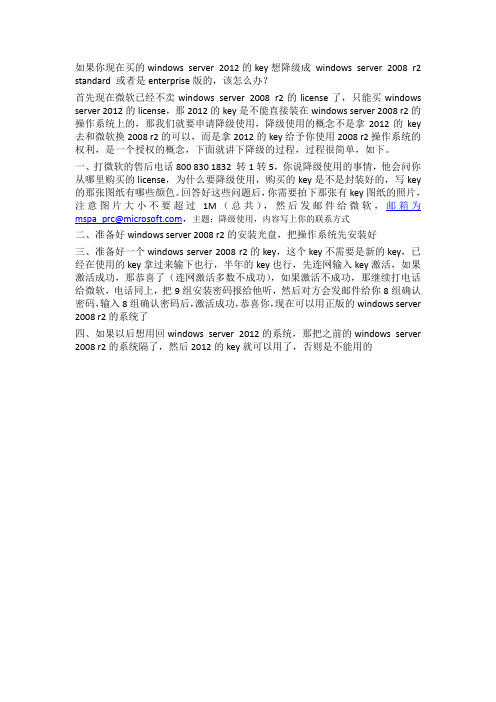
如果你现在买的windows server 2012的key想降级成windows server 2008 r2 standard 或者是enterprise版的,该怎么办?首先现在微软已经不卖windows server 2008 r2的license了,只能买windows server 2012的license,那2012的key是不能直接装在windows server 2008 r2的操作系统上的,那我们就要申请降级使用,降级使用的概念不是拿2012的key 去和微软换2008 r2的可以,而是拿2012的key给予你使用2008 r2操作系统的权利,是一个授权的概念,下面就讲下降级的过程,过程很简单,如下。
一、打微软的售后电话800 830 1832 转1转5,你说降级使用的事情,他会问你从哪里购买的license,为什么要降级使用,购买的key是不是封装好的,写key 的那张图纸有哪些颜色。
回答好这些问题后,你需要拍下那张有key图纸的照片,注意图片大小不要超过1M(总共),然后发邮件给微软,邮箱为mspa_prc@,主题:降级使用,内容写上你的联系方式二、准备好windows server 2008 r2的安装光盘,把操作系统先安装好三、准备好一个windows server 2008 r2的key,这个key不需要是新的key,已经在使用的key拿过来输下也行,半年的key也行,先连网输入key激活,如果激活成功,那恭喜了(连网激活多数不成功),如果激活不成功,那继续打电话给微软,电话同上,把9组安装密码报给他听,然后对方会发邮件给你8组确认密码,输入8组确认密码后,激活成功,恭喜你,现在可以用正版的windows server 2008 r2的系统了四、如果以后想用回windows server 2012的系统,那把之前的windows server 2008 r2的系统隔了,然后2012的key就可以用了,否则是不能用的。
windows-server-2008-备份与恢复

备份与灾难恢复备份1、打开服务器管理器→选择“功能”→“添加功能”→选择“windows server backup功能”和“windows power Shell”两个选项→点击“下一步”2、在“确认安装选择”对话框中确认无误,单击“安装”3、点击“开始”→“管理工具”→“windows server backup”4、选择“一次性备份”,在“备份选项”中点击“下一步”5、在“选择备份配置”页面中,选择“自定义”,单击“下一步”,6、在“选择备份项目”页面中,选择“备份目标”单击“下一步”7、在“指定目标类型”页面中,选择存储目标为“本地驱动器”单击“下一步”8、在“选择存储目标”页面中选择用于存储备份的目标磁盘,单击“下一步”9、在“指定高级选项”页面中,选择“VSS副本备份”,单击“下一步”10、确认信息无误后,单击“下一步”11、备份完成后点击“关闭”按钮恢复系统1、点击“开始”→“管理工具”→“windows server backup”→选择“恢复”→选择“此服务器”→单击“下一步”2、在“选择备份日期”页面中3、在“选择恢复类型”页面中选择“文件和文件夹”单击“下一步”4、在“选择要恢复的项目”页面中选择要恢复的文件,单击“下一步”5、在“指定恢复选项”页面中选择“恢复目标”6、在“确认”页面中确认无误后选择“恢复”7、恢复完成后单击“关闭”备份还原域控制器1、在域控制器上创建两个用户“UserB和UserC”2、点击“开始”→“运行”→输入“wbadmin start systemstatebackup –backuptarget:i:”或者DOS控制台下输入wbadmin start systemstatebackup –backuptarget:i:3、在命令行工具中按提示输入“Y”,系统开始备份还原域控制器数据1、重启计算机时,按F8,选择目录服务还原模式。
2、以administrator登陆计算机(密码为创建域时设置的目录还原密码)3、登陆的是FILESVR\Administrator而不是域benet\Administrator4、点击“开始”→“运行”→输入“cmd”→在DOS界面中输入“wbadmin get version”查看备份集5、在输入命令“wbadmin start systemstaterecovery –version:07/01/2010-10:04”确定→是否要启动系统恢复操作提示下输入“Y”确定输入wbadmin start systemstaterecovery –version: 版本标识符后的信息确定→是否要启动系统恢复操作提示下输入“Y”确定5、开始执行数据恢复重启后。
《Windows Server 2008网络操作系统(微课版)》清大版习题答案
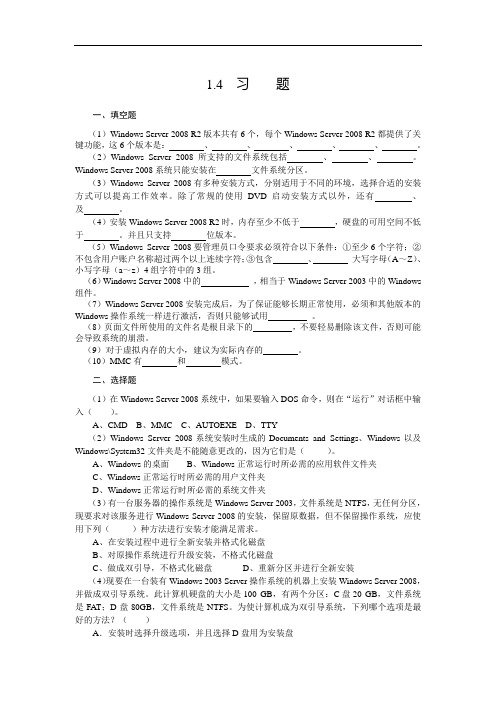
1.4 习题一、填空题(1)Windows Server 2008 R2版本共有6个,每个Windows Server 2008 R2都提供了关键功能,这6个版本是:、、、、、。
(2)Windows Server 2008所支持的文件系统包括、、。
Windows Server 2008系统只能安装在文件系统分区。
(3)Windows Server 2008有多种安装方式,分别适用于不同的环境,选择合适的安装方式可以提高工作效率。
除了常规的使用DVD启动安装方式以外,还有、及。
(4)安装Windows Server 2008 R2时,内存至少不低于,硬盘的可用空间不低于。
并且只支持位版本。
(5)Windows Server 2008要管理员口令要求必须符合以下条件:①至少6个字符;②不包含用户账户名称超过两个以上连续字符;③包含、大写字母(A~Z)、小写字母(a~z)4组字符中的3组。
(6)Windows Server 2008中的,相当于Windows Server 2003中的Windows 组件。
(7)Windows Server 2008安装完成后,为了保证能够长期正常使用,必须和其他版本的Windows操作系统一样进行激活,否则只能够试用。
(8)页面文件所使用的文件名是根目录下的,不要轻易删除该文件,否则可能会导致系统的崩溃。
(9)对于虚拟内存的大小,建议为实际内存的。
(10)MMC有和模式。
二、选择题(1)在Windows Server 2008系统中,如果要输入DOS命令,则在“运行”对话框中输入()。
A、CMDB、MMCC、AUTOEXED、TTY(2)Windows Server 2008系统安装时生成的Documents and Settings、Windows以及Windows\System32文件夹是不能随意更改的,因为它们是()。
A、Windows的桌面B、Windows正常运行时所必需的应用软件文件夹C、Windows正常运行时所必需的用户文件夹D、Windows正常运行时所必需的系统文件夹(3)有一台服务器的操作系统是Windows Server 2003,文件系统是NTFS,无任何分区,现要求对该服务进行Windows Server 2008的安装,保留原数据,但不保留操作系统,应使用下列()种方法进行安装才能满足需求。
WindowsServer20085种不同版本解析
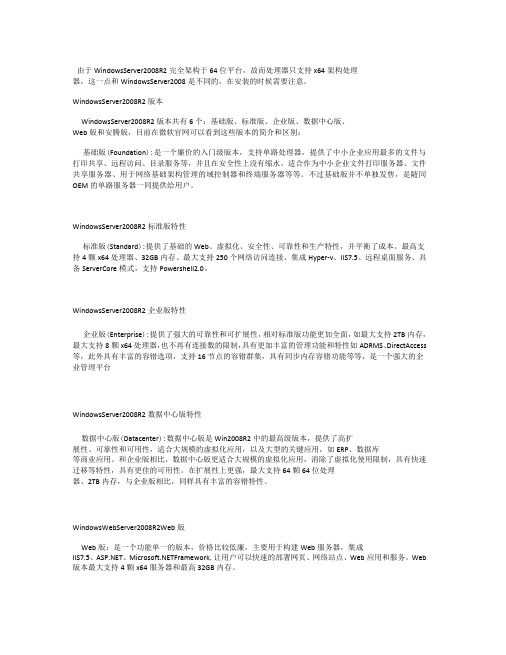
由于WindowsServer2008R2完全架构于64位平台,故而处理器只支持x64架构处理器,这一点和WindowsServer2008是不同的,在安装的时候需要注意。
WindowsServer2008R2版本WindowsServer2008R2版本共有6个:基础版、标准版、企业版、数据中心版、Web版和安腾版,目前在微软官网可以看到这些版本的简介和区别:基础版(Foundation):是一个廉价的入门级版本,支持单路处理器,提供了中小企业应用最多的文件与打印共享、远程访问、目录服务等,并且在安全性上没有缩水。
适合作为中小企业文件打印服务器、文件共享服务器、用于网络基础架构管理的域控制器和终端服务器等等。
不过基础版并不单独发售,是随同OEM的单路服务器一同提供给用户。
WindowsServer2008R2标准版特性标准版(Standard):提供了基础的Web、虚拟化、安全性、可靠性和生产特性,并平衡了成本。
最高支持4颗x64处理器、32GB内存、最大支持250个网络访问连接、集成Hyper-v、IIS7.5、远程桌面服务、具备ServerCore模式,支持Powershell2.0。
WindowsServer2008R2企业版特性企业版(Enterprise):提供了强大的可靠性和可扩展性,相对标准版功能更加全面,如最大支持2TB内存,最大支持8颗x64处理器,也不再有连接数的限制,具有更加丰富的管理功能和特性如ADRMS、DirectAccess 等,此外具有丰富的容错选项,支持16节点的容错群集,具有同步内存容错功能等等,是一个强大的企业管理平台WindowsServer2008R2数据中心版特性数据中心版(Datacenter):数据中心版是Win2008R2中的最高级版本,提供了高扩展性、可靠性和可用性,适合大规模的虚拟化应用,以及大型的关键应用,如ERP、数据库等商业应用。
和企业版相比,数据中心版更适合大规模的虚拟化应用,消除了虚拟化使用限制,具有快速迁移等特性,具有更佳的可用性。
Windows Server 2008 学习笔记

方法一dsquery server–hasfsmo infr
方法二(必须安装support tools)netdom query fsmo
方法三replmon.exe(添加服务器-属性-fsmo roles)
转移操作主机角色
Windows Server 2008账户信息
域控制器会将账户信息存于AD数据库中,该数据库所对应的文件为\%systemroot%\NTDS\NTDS.DIT
如果域命名主机出现故障或离线,将无法在林内添加或删除域
PDC仿真主机
AD中担任PDC仿真操作主机角色的域控制器。
时间服务器
查看服务器所使用的时间服务器
Net time/querysntp
Simplenetworktimeprotocol
设置服务器所使用的时间服务器
Net time /setntp:服务器名
Domain Naming Master(域命名主机)
在AD中担任域命名操作主机角色的域控制器。
域命名主机会控制林中域的添加或删除。
查看命名主机
方法一dsquery server–hasfsmo name
方法二(必须安装support tools)netdom query fsmo
方法三replmon.exe(添加服务器-属性-fsmo roles)
文件系统和网络协议的准备
规划域的结构(DNS必须设计为静态IP)
确定域名
七、建立第一个域
具体来说建立第一个域就是建立第一个域控制器(Domian Controller简称DC)
建立DC的第一个动作就是执行DCPROMO.EXE—但必须是系统管理员才能操作
1.建立第一个DC
把Windows 2008 R2域服务升级和迁移到Windows Server 2012 R2上
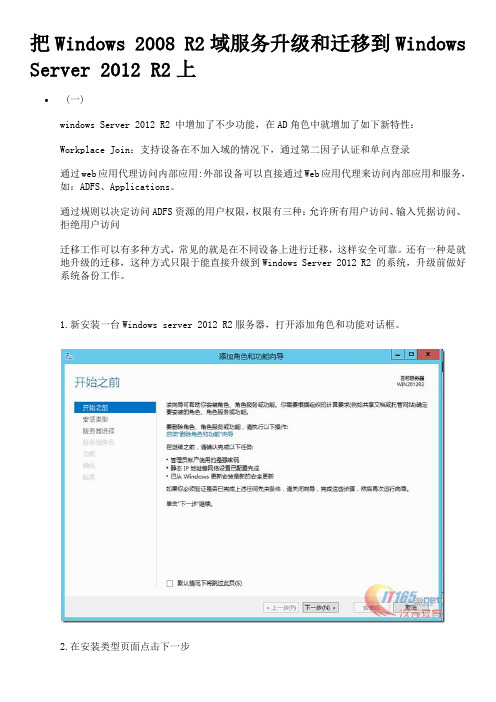
把Windows 2008 R2域服务升级和迁移到Windows Server 2012 R2上• (一)windows Server 2012 R2 中增加了不少功能,在AD角色中就增加了如下新特性:Workplace Join:支持设备在不加入域的情况下,通过第二因子认证和单点登录通过web应用代理访问内部应用:外部设备可以直接通过Web应用代理来访问内部应用和服务,如:ADFS、Applications。
通过规则以决定访问ADFS资源的用户权限,权限有三种:允许所有用户访问、输入凭据访问、拒绝用户访问迁移工作可以有多种方式,常见的就是在不同设备上进行迁移,这样安全可靠。
还有一种是就地升级的迁移,这种方式只限于能直接升级到Windows Server 2012 R2 的系统,升级前做好系统备份工作。
1.新安装一台Windows server 2012 R2服务器,打开添加角色和功能对话框。
2.在安装类型页面点击下一步3.在服务器选择页面,点击下一步4.在服务器角色页面,选择AD域服务角色,点击下一步5.在功能页面,点击下一步7.点击下一步8.勾选“如果需要,自动重新启动服务器”,点击安装9.安装完成后点击“将此服务器升级为域控制器”10.在部署配置页面,选择将域控制器添加到现有域,具体配置如图所示,点击下一步11.输入目录还原密码,然后点击下一步12.点击下一步13.复制自选择主域控制器,然后点击下一步14.在路径页面,点击下一步15.点击下一步16.点击下一步17.先决条件检查通过后,点击安装18.安装完成后,点击关闭19.在AD管理中心中看到,windows server 2012 R2 服务器已经成为域控制器。
(二)将域的五个角色转移到Windows server 2012 R2AD域环境中的五大主机角色在Win Server多主机复制环境中,任何域控制器理论上都可以更改ActiveDirectory中的任何对象。
windows_Server2008知识点归纳
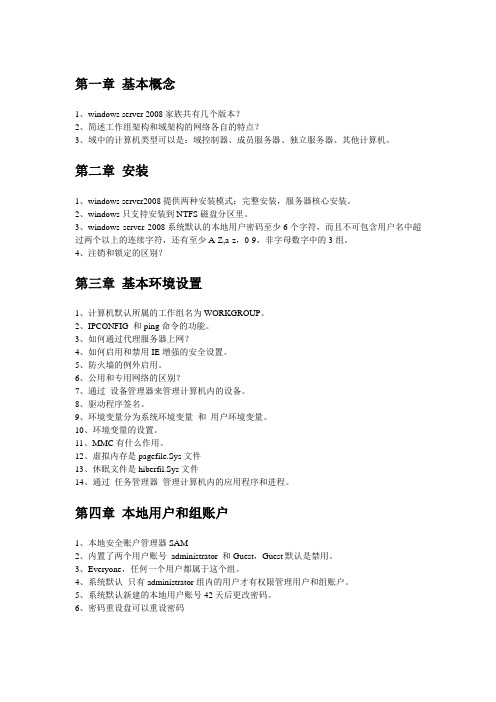
第一章基本概念1、windows server 2008家族共有几个版本?2、简述工作组架构和域架构的网络各自的特点?3、域中的计算机类型可以是:域控制器、成员服务器、独立服务器、其他计算机。
第二章安装1、windows server2008提供两种安装模式:完整安装,服务器核心安装。
2、windows只支持安装到NTFS磁盘分区里。
3、windows server 2008系统默认的本地用户密码至少6个字符,而且不可包含用户名中超过两个以上的连续字符,还有至少A-Z,a-z,0-9,非字母数字中的3组。
4、注销和锁定的区别?第三章基本环境设置1、计算机默认所属的工作组名为WORKGROUP。
2、IPCONFIG 和ping命令的功能。
3、如何通过代理服务器上网?4、如何启用和禁用IE增强的安全设置。
5、防火墙的例外启用。
6、公用和专用网络的区别?7、通过设备管理器来管理计算机内的设备。
8、驱动程序签名。
9、环境变量分为系统环境变量和用户环境变量。
10、环境变量的设置。
11、MMC有什么作用。
12、虚拟内存是pagefile.Sys文件13、休眠文件是hiberfil.Sys文件14、通过任务管理器管理计算机内的应用程序和进程。
第四章本地用户和组账户1、本地安全账户管理器SAM2、内置了两个用户账号administrator 和Guest,Guest默认是禁用。
3、Everyone,任何一个用户都属于这个组。
4、系统默认只有administrator组内的用户才有权限管理用户和组账户。
5、系统默认新建的本地用户账号42天后更改密码。
6、密码重设盘可以重设密码第五章AD域1、AD域服务负责目录数据库的存储、添加、删除、修改、查询。
2、AD 域命名空间采用DNS架构3、AD域内的资源是以对象的形式存在的。
4、组织单元是一个特殊的容器。
5、域树和域林和组织单元的关系6、域之间的信任关系是双向信任。
7、AD DS的目录数据存在域控制器内。
域控制器降级操作指南

域控制器降级操作指南服务器域降级操作域控制器降级操作指南1. Windows Server 2003 域控制器在默认情况下支持强制降级。
单击“开始”,单击“运行”,然后键入以下命令:dcpromo /forceremoval2. 单击“确定”。
3. 在“欢迎使用Active Directory 安装向导”页中,单击“下一步”。
4. 在“强制删除Active Directory”页中,单击“下一步”。
5. 在“管理员密码”中,键入您要为本地SAM 数据库的管理员帐户分配的密码和确认密码,然后单击“下一步”。
6. 在“摘要”中,单击“下一步”。
7. 在林中继续存在的域控制器上,对已降级的域控制器执行元数据清除。
如果您通过使用Ntdsutil中的删除选定域命令从林中删除了某个域,请验证林中的所有域控制器和全局编录服务器都已彻底删除了所有指向您刚删除的域的对象和引用,然后再使用相同的域名将一个新域提升到同一林中。
Windows 2000 Service Pack 3 (SP3) 及更早的全局编录服务器删除对象和命名上下文的速度要明显比Windows Server 2003 慢。
如果在删除了Active Directory 的计算机上的资源访问控制项(ACE) 是基于域本地组的,则可能必须重新配置这些权限,因为这些组对成员服务器或独立服务器来说是不可用的。
如果您计划在该计算机上安装Active Directory 以使其成为原来的域中的域控制器,则您不必再配置访问控制列表(ACL)。
如果您希望将该计算机保留为成员服务器或独立服务器,则必须转换或替换基于域本地组的任何权限。
有关从域控制器中删除Active Directory 后对权限有何影响的更多信息,请单击下面的文章编号,以查看Microsoft 知识库中相应的文章。
使用 dcpromo /forceremoval 命令后,在继续存在的域控制器上不会删除被降级的计算机的元数据。
Windows Server 2008 R2兼容性问题的解决方法
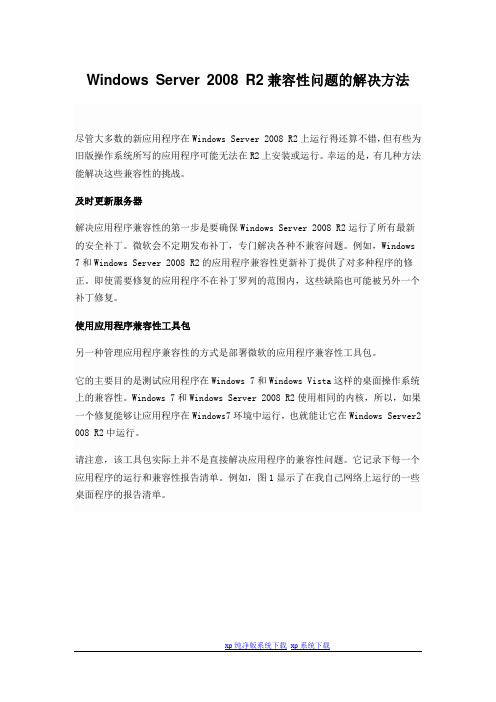
Windows Server 2008 R2兼容性问题的解决方法尽管大多数的新应用程序在Windows Server 2008 R2上运行得还算不错,但有些为旧版操作系统所写的应用程序可能无法在R2上安装或运行。
幸运的是,有几种方法能解决这些兼容性的挑战。
及时更新服务器解决应用程序兼容性的第一步是要确保Windows Server 2008 R2运行了所有最新的安全补丁。
微软会不定期发布补丁,专门解决各种不兼容问题。
例如,Windows 7和Windows Server 2008 R2的应用程序兼容性更新补丁提供了对多种程序的修正。
即使需要修复的应用程序不在补丁罗列的范围内,这些缺陷也可能被另外一个补丁修复。
使用应用程序兼容性工具包另一种管理应用程序兼容性的方式是部署微软的应用程序兼容性工具包。
它的主要目的是测试应用程序在Windows 7和Windows Vista这样的桌面操作系统上的兼容性。
Windows 7和Windows Server 2008 R2使用相同的内核,所以,如果一个修复能够让应用程序在Windows7环境中运行,也就能让它在Windows Server2 008 R2中运行。
请注意,该工具包实际上并不是直接解决应用程序的兼容性问题。
它记录下每一个应用程序的运行和兼容性报告清单。
例如,图1显示了在我自己网络上运行的一些桌面程序的报告清单。
图1:应用程序兼容性工具报告正如你所见,微软会尽可能地为供应商提供兼容性评估。
另外还有一个社区评估部门,可供其他IT专家反馈应用程序在特定操作系统下的运行情况。
在许多情况下,该工具提供了关于如何解决不兼容问题的详细信息。
联系应用程序发行商不管微软应用程序兼容性工具包多么强大,它不可能面面俱到,不可能修复每一个应用程序的兼容性问题。
对那些复杂怪异或针对特定服务平台的程序尤其如此。
在这种情况下,请联系应用程序的发行者,以了解是否有让该应用程序在Windows Server 2008 R2平台上运行的补丁可用。
2008r2标准版升级企业版方法
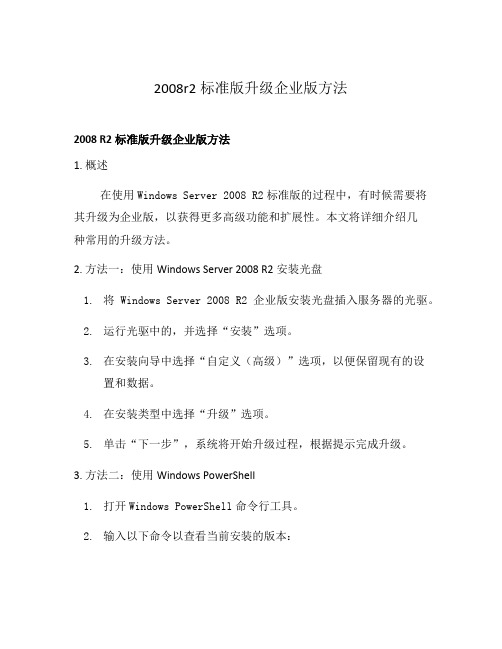
2008r2标准版升级企业版方法2008 R2标准版升级企业版方法1. 概述在使用Windows Server 2008 R2标准版的过程中,有时候需要将其升级为企业版,以获得更多高级功能和扩展性。
本文将详细介绍几种常用的升级方法。
2. 方法一:使用Windows Server 2008 R2安装光盘1.将Windows Server 2008 R2企业版安装光盘插入服务器的光驱。
2.运行光驱中的,并选择“安装”选项。
3.在安装向导中选择“自定义(高级)”选项,以便保留现有的设置和数据。
4.在安装类型中选择“升级”选项。
5.单击“下一步”,系统将开始升级过程,根据提示完成升级。
3. 方法二:使用Windows PowerShell1.打开Windows PowerShell命令行工具。
2.输入以下命令以查看当前安装的版本:Get-WmiObject -Class Win32_OperatingSystem | Select -Object Caption3.确认当前安装的是Windows Server 2008 R2标准版。
4.输入以下命令以进行升级操作:DISM /Online /Set-Edition:ServerEnterprise /Product Key:XXXXX-XXXXX-XXXXX-XXXXX-XXXXX /AcceptEula(将XXXXX-XXXXX-XXXXX-XXXXX-XXXXX替换为有效的Windows Server 2008 R2企业版产品密钥) 5. 升级完成后,重启服务器。
4. 方法三:使用DISM工具1.打开命令提示符(以管理员身份运行)。
2.输入以下命令以查看当前安装的版本:dism /online /get-currentedition3.确认当前安装的是Windows Server 2008 R2标准版。
4.输入以下命令以进行升级操作:dism /online /set-edition:ServerEnterprise /product key:XXXXX-XXXXX-XXXXX-XXXXX-XXXXX /AcceptEula(将XXXXX-XXXXX-XXXXX-XXXXX-XXXXX替换为有效的Windows Server 2008 R2企业版产品密钥) 5. 升级完成后,重启服务器。
WindowsServer2003升级WinSer2008R2之2003降级
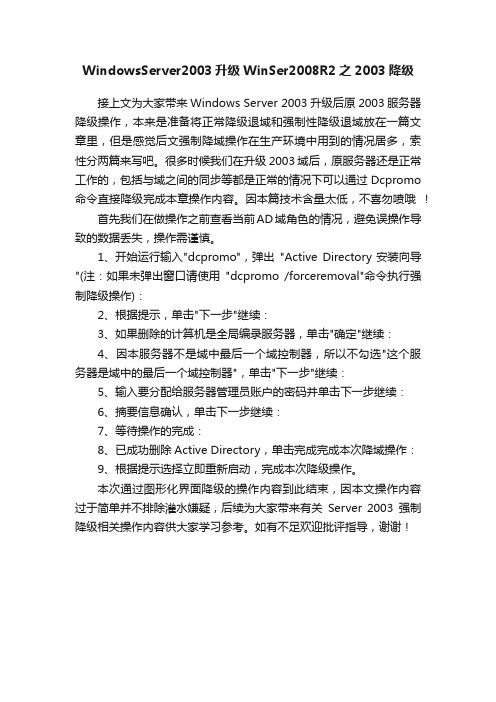
WindowsServer2003升级WinSer2008R2之2003降级接上文为大家带来Windows Server 2003升级后原2003服务器降级操作,本来是准备将正常降级退域和强制性降级退域放在一篇文章里,但是感觉后文强制降域操作在生产环境中用到的情况居多,索性分两篇来写吧。
很多时候我们在升级2003域后,原服务器还是正常工作的,包括与域之间的同步等都是正常的情况下可以通过Dcpromo 命令直接降级完成本章操作内容。
因本篇技术含量太低,不喜勿喷哦!首先我们在做操作之前查看当前AD域角色的情况,避免误操作导致的数据丢失,操作需谨慎。
1、开始运行输入"dcpromo",弹出"Active Directory安装向导"(注:如果未弹出窗口请使用"dcpromo /forceremoval"命令执行强制降级操作):2、根据提示,单击"下一步"继续:3、如果删除的计算机是全局编录服务器,单击"确定"继续:4、因本服务器不是域中最后一个域控制器,所以不勾选"这个服务器是域中的最后一个域控制器",单击"下一步"继续:5、输入要分配给服务器管理员账户的密码并单击下一步继续:6、摘要信息确认,单击下一步继续:7、等待操作的完成:8、已成功删除Active Directory,单击完成完成本次降域操作:9、根据提示选择立即重新启动,完成本次降级操作。
本次通过图形化界面降级的操作内容到此结束,因本文操作内容过于简单并不排除灌水嫌疑,后续为大家带来有关Server 2003强制降级相关操作内容供大家学习参考。
如有不足欢迎批评指导,谢谢!。
Windows 2008 R2 辅助域控制器强制降级

重要:由于强制降级会导致任何本地保存的更改丢失,如非绝对必要,请勿在生产域或测试域中使用强制降级。
当无法解决连接、名称解析、身份验证或复制引擎相关项以致于无法执行正常降级时,您可以将域控制器强制降级。
二、删除主域服务器上的备份域服务器:
1)打开Active Directory 用户和计算机-> Domain Controllers,右键点击所要删除的辅助域控,在菜单上选择删除.
确定=>删除
这台域控制器永远为脱机并且不再能用Active Directory 安装向导(dcpromo)将其降级
确定=>删除
2)控制面板=>管理工具=>AD站点和服务=> Sites=>Default-First-Site-Name=>servers下面找到其他的辅助域服务器
在删除备份域服务器前先要把其下面的NTDS Settings 删除;
会有3种选择:
1.域控制器降级,继续当计算机使用
2.重新开启AD复制
3.这台域控制器永远为脱机并且不再能用Active Directory 安装向导(dcpromo)将其降级。
删除NTDS Settings 以后就可以把辅助域服务器删除掉了。
Windows server 2008

Windows server 2008 R2简介
• Windows Server 2008 R2是一款服务器操作系统,提升了虚 拟化、系统Байду номын сангаас理弹性、网络存取方式,以及信息安全等领域 的应用
• Windows Server 2008 R2 重要新功能包含︰Hyper-V加入 动态迁移功能,作为最初发布版中快速迁移功能的一个改进; 这是Hyper-V功能的一个强项。并强化PowerShell对各个服 务器角色的管理指令。 • Windows Server 2008 R2也是第一个只提供64位版本的服 务器操作系统。
组账户是计算机的基本安全组件,用户账户的集合。组账户并不能用于登录计算机,但可以用于 组织用户账户。通过使用组,管理员可以同时向一组用户分配权限,故可简化对用户账户的管理。
组可以用于组织用户账户,让用户继承组的权限。
系统默认只有Administrators组内的用户才有权限管理用户账户和组账户 当计算机不需要组的时候,系统管理员可以删除组只可以删除新增组不可以删除系统内置的组,
每个组都有唯一的安全标示符(SID),所以一旦删除就不得恢复。
磁盘管理 磁盘的分类 • 基本磁盘:
时间久、应用广泛的一种磁盘类型
兼容性好,兼容微软所有操作系统
• 动态磁盘
Windows 2000/2003/XP支持
比基本磁盘具有较强的扩展性、可靠性
基本磁盘 • 主分区
用来引导操作系统,每块基本磁盘可以建1~4个主分区,只能有一个主分区处于激活状态。
用户账户
用户账户是计算机的基本安全组件,计算机通过用户账户来辨别用户身份,让有使用权限
的人登录计算机,访问本地计算机资源或从网络访问这台计算机的共享资源,这就是用户账户。
windows2008 r2的账户锁定策略 -回复

windows2008 r2的账户锁定策略-回复Windows Server 2008 R2是微软公司推出的一款服务器操作系统,它提供了丰富的功能和安全策略,其中之一就是账户锁定策略。
在本文中,我将详细介绍Windows Server 2008 R2的账户锁定策略,包括其原理、配置方法以及相关注意事项。
首先,让我们来了解账户锁定策略的原理。
在Windows Server 2008 R2中,账户锁定策略是一种安全措施,用于保护系统免受恶意攻击。
当一个账户发生多次无效的登录尝试时,系统会根据账户锁定策略的设置来决定是否锁定该账户,从而防止攻击者通过猜测密码或暴力破解的方式登录系统。
接下来,让我们看看如何配置账户锁定策略。
在Windows Server 2008 R2中,可以通过本地安全策略或组策略来配置账户锁定策略。
下面是一步一步的配置方法:1. 使用管理员权限登录Windows Server 2008 R2系统。
2. 打开“开始”菜单,选择“管理工具”,然后点击“本地安全策略”或“组策略管理”。
3. 在左侧导航栏中选择“账户策略”,然后点击“账户锁定策略”。
4. 在右侧窗口中,找到“账户锁定阈值”设置选项。
这个选项决定了当一个账户发生多次无效的登录尝试时,系统会锁定该账户的次数。
5. 可以根据需要将“账户锁定阈值”设置为一个适当的值。
一般来说,推荐将其设置为5或10次无效登录尝试。
6. 可以选择是否启用“账户锁定复位计时器”。
如果启用了复位计时器,那么在账户被锁定一定时间后,系统会自动将其解锁。
否则,管理员需要手动解锁被锁定的账户。
7. 点击“应用”按钮,然后点击“确定”保存配置。
需要注意的是,在配置账户锁定策略时,应该平衡安全和用户友好性。
设置过于严格的账户锁定阈值可能会导致用户频繁被锁定,影响其正常使用系统。
而设置过于宽松的阈值可能增加系统被攻击的风险。
因此,建议在配置时根据实际情况进行调整。
windows server 2008版本区别及价格
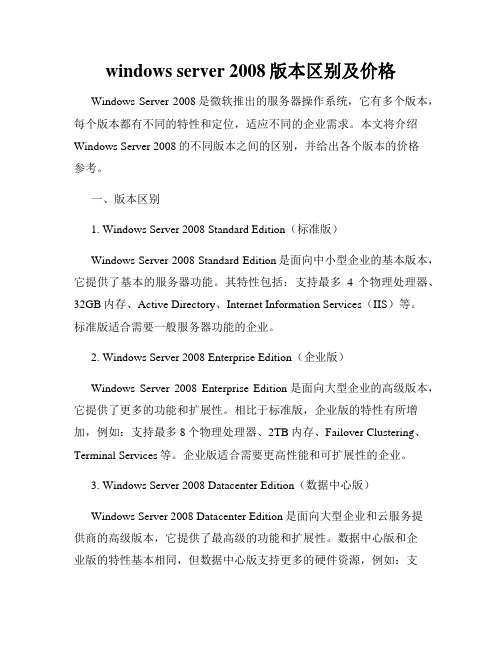
windows server 2008版本区别及价格Windows Server 2008是微软推出的服务器操作系统,它有多个版本,每个版本都有不同的特性和定位,适应不同的企业需求。
本文将介绍Windows Server 2008的不同版本之间的区别,并给出各个版本的价格参考。
一、版本区别1. Windows Server 2008 Standard Edition(标准版)Windows Server 2008 Standard Edition是面向中小型企业的基本版本,它提供了基本的服务器功能。
其特性包括:支持最多4个物理处理器、32GB内存、Active Directory、Internet Information Services(IIS)等。
标准版适合需要一般服务器功能的企业。
2. Windows Server 2008 Enterprise Edition(企业版)Windows Server 2008 Enterprise Edition是面向大型企业的高级版本,它提供了更多的功能和扩展性。
相比于标准版,企业版的特性有所增加,例如:支持最多8个物理处理器、2TB内存、Failover Clustering、Terminal Services等。
企业版适合需要更高性能和可扩展性的企业。
3. Windows Server 2008 Datacenter Edition(数据中心版)Windows Server 2008 Datacenter Edition是面向大型企业和云服务提供商的高级版本,它提供了最高级的功能和扩展性。
数据中心版和企业版的特性基本相同,但数据中心版支持更多的硬件资源,例如:支持最多64个物理处理器、2TB内存。
数据中心版适合需要处理大量数据和提供高可用性的企业和云服务提供商。
4. Windows Server 2008 Web Edition(Web版)Windows Server 2008 Web Edition是专为运行Web应用程序的企业而设计的,它提供了较低的成本和更简化的功能。
Windows_生命周期情况说明书
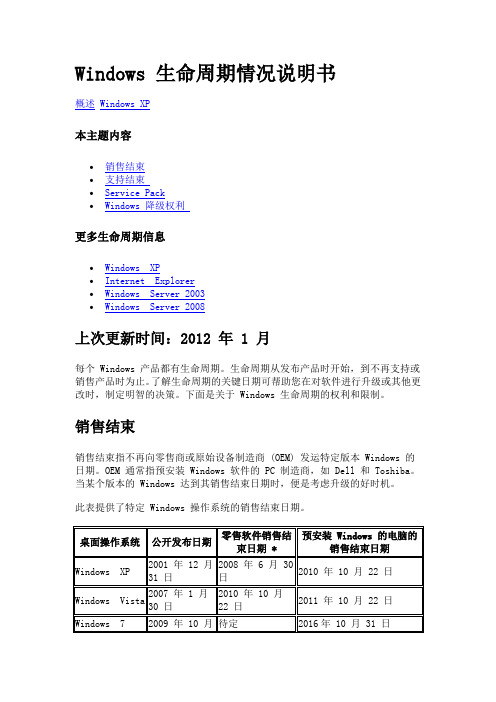
Windows 生命周期情况说明书概述Windows XP本主题内容∙销售结束∙支持结束∙Service Pack∙Windows 降级权利更多生命周期信息∙Windows XP∙Internet Explorer∙Windows Server 2003∙Windows Server 2008上次更新时间:2012 年 1 月每个 Windows 产品都有生命周期。
生命周期从发布产品时开始,到不再支持或销售产品时为止。
了解生命周期的关键日期可帮助您在对软件进行升级或其他更改时,制定明智的决策。
下面是关于 Windows 生命周期的权利和限制。
销售结束销售结束指不再向零售商或原始设备制造商 (OEM) 发运特定版本 Windows 的日期。
OEM 通常指预安装 Windows 软件的 PC 制造商,如 Dell 和 Toshiba。
当某个版本的 Windows 达到其销售结束日期时,便是考虑升级的好时机。
此表提供了特定 Windows 操作系统的销售结束日期。
* 请注意,当零售软件产品达到其销售结束日期时,仍然可以通过 OEM(制造电脑的公司)进行购买,直至其达到预安装 Windows 的电脑的销售结束日期。
销售结束:问题与解答全部显示如果我购买的 PC 已安装了 Windows,适用于怎样的生命周期策略?当 Microsoft 发布新版本的 Windows 时,我们会继续允许 OEM 在新版本发布日期后的最多两年内,仍可销售预安装了以前版本的 PC。
某些 OEM 版本的Windows 产品包括降级权利(如软件许可条款中所述)。
通过降级权利可以使用以前版本的 Windows,而不是新 PC 上预安装的授权软件。
有关其他详细信息,请参阅降级权利。
如果我以包装产品的形式购买 Windows,适用于怎样的生命周期策略?我们会继续允许零售商在新版本发布日期后的一年内,仍可销售以前版本的Windows。
对于通过批量许可购买的 Windows 版本,适用于怎样的生命周期策略?对于批量许可程序,在公开发布结束之后,可以继续通过降级权利使用许可证。
windows server 2008_删除域控制器与域

5-7 删除域控制器与域可以通过降级的方式来删除域控制器,也就是Active Directory从域控制器删除。
在降级前请先注意以下事项:☻如果这个域内还有其他域控制器存在,则它会被降级为该域的成员服务器,例如将下图中的降级时,它会被降级为域 的成员服务器。
必须是Domain Adminis或Enterprise Adminis的成员才有权限删除域控制器。
☻如果这台域控制器是这个域内的最后一台域控制器,例如下图中如果已经将降级,此时再将降级的话因为此域内已经没有任何域控制器存在了,故域会被删除,而该计算机也会被降级为独立服务器。
☻必须是Enterprise Adminis的成员才有权限删除最后一台域控制器,也就是删除域。
若此域之下还有子域,需先删除子域。
☻如果所删除的域控制器是林内的最后一台域控制器,则删除后,林就不存在。
必须是Enterprise Adminis的成员,才有权限删除这台域控制器与林。
☻如果这台域控制器是全局编录,需检查其所属站点内是否还有其他的全局编录,若没有,需先另外指定一台域控制器来扮演全局编录,否则将影响用户登录。
指定的方法为选择:开始—管理工具—Active Directory站点和服务—Sites—Default-First-Site-Name—Servers—选择欲扮演全局编录的服务器—右击NTDS Settings—属性—全局编录。
删除域控制器的步骤如下所示:步骤1:选择:开始—运行—dcpromo —回车。
步骤2:在“欢迎使用Active Directory 域服务安装向导”对话框中直接下一步。
步骤3:出现下图所示的画面,表示这台域控制器是全局编录,降级后它将不再扮演全局编录的角色,因此请确认站点内还有其他全局编录,单击确定。
步骤4:在下图中,照下面的说明来选择后,单击下一步: 第二台域控制器 IP:192.168.8.2/24 DNS:192.168.8.1成员服务器 IP:192.168.8.3/24 DNS:192.168.8.1 加入域的WindowsVista vista IP:192.168.8.4/24DNS:192.168.8.1第一台域控制器 &DNS 服务器 IP:192.168.8.1/24 DNS:192.168.8.1☻若此服务器是域内的最后一个服务器:请选择“删除该域,因为此服务器是该域中的最后一个域控制器”,降级后这台服务器将变成独立服务器。
win2008「win2008r2密钥」
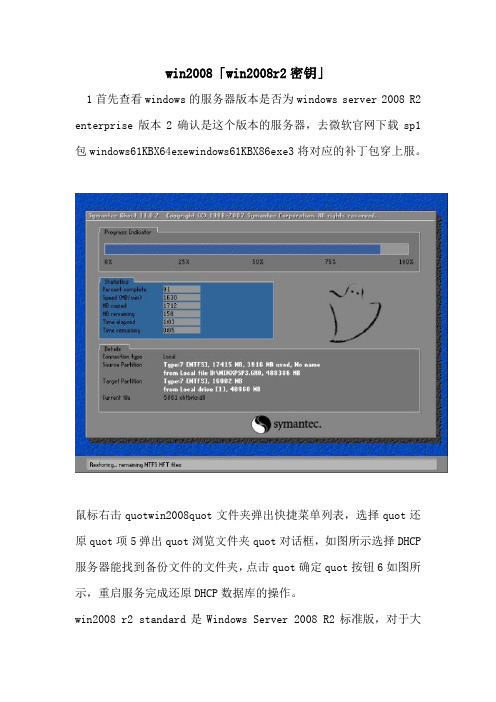
win2008「win2008r2密钥」1首先查看windows的服务器版本是否为windows server 2008 R2 enterprise版本2确认是这个版本的服务器,去微软官网下载sp1包windows61KBX64exewindows61KBX86exe3将对应的补丁包穿上服。
鼠标右击quotwin2008quot文件夹弹出快捷菜单列表,选择quot还原quot项5弹出quot浏览文件夹quot对话框,如图所示选择DHCP 服务器能找到备份文件的文件夹,点击quot确定quot按钮6如图所示,重启服务完成还原DHCP数据库的操作。
win2008 r2 standard是Windows Server 2008 R2标准版,对于大部分想要利用多个Windows Server 2008 R2功能的数据中心来说,该版本是一个良好的基础操作系统它专门设计用来提高服务器基础设施的可靠性和灵活性,同时帮助节省时间。
4如图所示,右键点击“win2008”文件夹弹出快捷菜单列表,选择恢复5弹出“浏览文件夹”对话框,如图所示选择DHCP服务器,找到备份文件的文件夹,点击“ok”按钮 6 如图所示,重新启动服务恢复DHCP数据库。
还是要根据您的应用程序需要来选择版本,其实各个版本之间差别不大,只是存在个别程序的特殊要求兼容性问题win2008 64位安装时常用版本Windows Server 2008 Standard Edition 标准版Windows Server 2008 Enterprise Editi。
很好很强大,WIN2008就是2003的升级版本,他和VISTA就想 2003和XP一样的关系一个是服务器一个是普通版现在WIN2008用的是VISTA一样的内核,但是用更加少的资源,享受和VISTA一样的华丽。
windows server 2008有5个主要版本,其中三个不带windows server Hyperv,总共构成了8个版本,分别为windows server 2008 标准版 windows server 2008 企业版 windows server 2008 数据中心版windows server 2008 基于。
- 1、下载文档前请自行甄别文档内容的完整性,平台不提供额外的编辑、内容补充、找答案等附加服务。
- 2、"仅部分预览"的文档,不可在线预览部分如存在完整性等问题,可反馈申请退款(可完整预览的文档不适用该条件!)。
- 3、如文档侵犯您的权益,请联系客服反馈,我们会尽快为您处理(人工客服工作时间:9:00-18:30)。
Windows Server 2008降级使用权
无论是透过哪一种通路取得授权,Microsoft均会授与使用者使用任何Windows Server 2008先前版本的权限,下表即为Windows Server 2008授权可以降级使用或存取的旧版本对照表。
您可以使用下表检视可使用的降级选项,表格最左边的栏位是Windows Server 2008产品,其右方各栏则为该产品可使用的降级选项︰
Windows Server 2008 Windows Server
2003 R2
Windows Server 2003
Windows 2000
Server
Windows Server 2008 Standard
Windows Server
2003 R2 Standard
Edition
Windows Server 2003 Standard
Edition
Windows 2000
Server
Windows Server 2008 Standard without Hyper-V
Windows Server
2003 R2 Standard
Edition
Windows Server 2003 Standard
Edition
Windows 2000
Server
Windows Server 2008 Enterprise
Windows Server
2003 R2 Enterprise
Edition
Windows Server 2003 Enterprise
Edition
Windows 2000
Advanced Server
Windows Server 2008 Enterprise without Hyper-V
Windows Server
2003 R2 Enterprise
Edition
Windows Server 2003 Enterprise
Edition
Windows 2000
Advanced Server
Windows Server 2008 Datacenter
Windows Server
2003 R2 Datacenter
Edition
Windows Server 2003 Datacenter
Edition
Windows 2000
Datacenter Server
Windows Server 2008 Datacenter without Hyper-V
Windows Server
2003 R2 Datacenter
Edition
Windows Server 2003 Datacenter
Edition
Windows 2000
Datacenter Server
Windows Server 2008 for
Itanium Based Systems N/A-无对应的产品
Windows Server 2003 Datacenter
Edition (IA), or Windows Server
2003 Enterprise Edition (IA)
N/A -无对应的产品
Windows Web Server 2008 N/A-无对应的产品Windows Server 2003 Web Edition N/A-无对应的产品Windows Server 2008 CAL
Windows Server
2003 CAL
Windows Server 2003 CAL Windows 2000 CAL
Windows Server 2008 External Connector N/A -无对应的产品
Windows Server 2003 External
Connector
Windows 2000
Internet Connector
Windows Server 2008 Terminal Services CAL N/A -无对应的产品
Windows Server 2003 Terminal
Services CAL
Windows 2000
Terminal Services。
